CentOS 安装/更新Docker
首先需要安装好 CentOS、配置静态IP、替换yum源为阿里云源,参考其他文档。
关于yum源的查看:
cat /etc/yum.repos.d/CentOS-Base.repo
如果有aliyun 的yum源就说明替换源已经成功。没有替换yum源为阿里云源的建议百度看看就行。
本文以 root 用户安装为例演示 CentOS 安装/更新Docker。
什么是Docker?
Docker 是一种虚拟化的技术,可以把相关软件以及依赖环境打到一个包中,并且在独立隔离的环境中运行. Docker 中的软件比 VMWare、VirtualBox 之类的软件占用的资源更少,启动更快。
Docker CE 是是社区免费版。
Docker 中的软件的配置被称为“镜像(Image)”,运行的软件被称为“容器(Container)”。
0x01_查看是否安装Docker CE
yum list docker-ce --showduplicates | sort -r
结果 Error: No matching Packages to list 代表没有安装。
如果有结果,需要先卸载。
命令(\代表命令分行):
yum erase docker \
docker-client \
docker-client-latest \
docker-common \
docker-latest \
docker-latest-logrotate \
docker-logrotate \
docker-selinux \
docker-engine-selinux \
docker-engine \
docker-ce
删除相关配置文件
find /etc/systemd -name ‘docker’ -exec rm-f {} ;
find /etc/systemd -name ‘docker’ -exec rm-f {} ;
find /lib/systemd -name ‘docker’ -exec rm-f {} ;
#删除以前已有的镜像和容器,非必要
rm -rf /var/lib/docker
rm -rf /var/run/docker
0x02_安装最新版Docker CE
添加 yum 源,命令:
yum-config-manager --add-repo http://mirrors.aliyun.com/docker-ce/linux/centos/docker-ce.repo
上面这个我碰到了一个报错:

我的解决是:
vi /usr/bin/yum-config-manager
将最前面的
#!/usr/bin/python -tt
更改为
#!/usr/bin/python2.7 -tt
然后再执行
yum-config-manager --add-repo http://mirrors.aliyun.com/docker-ce/linux/centos/docker-ce.repo
就没有问题了。
然后更新 yum 缓存:
sudo yum makecache fast
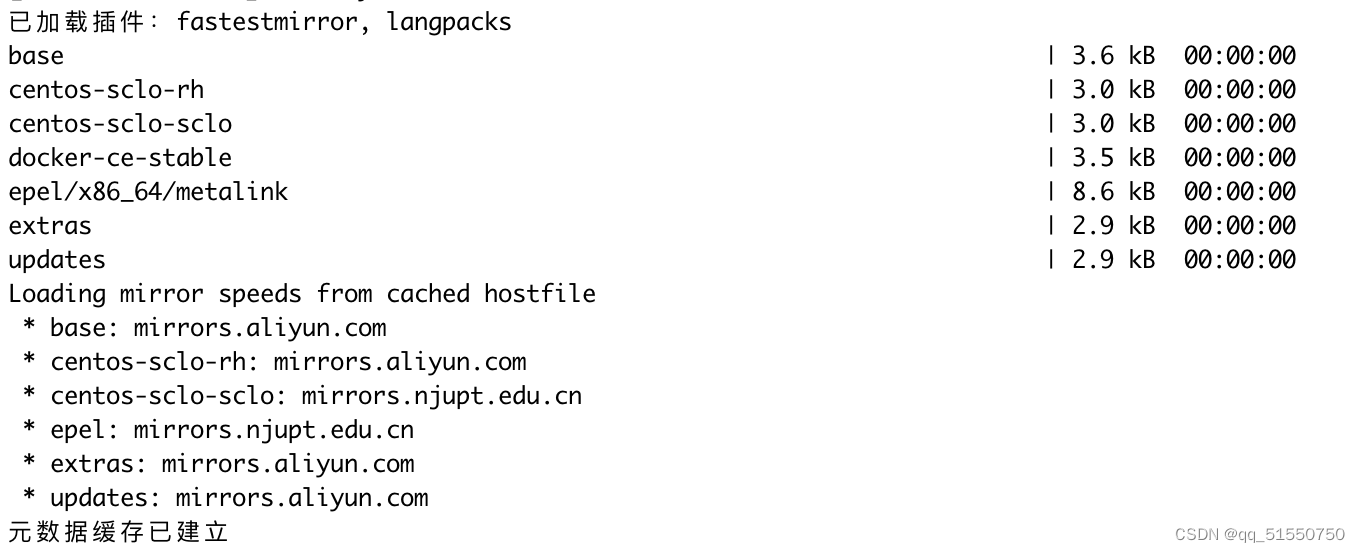
安装相关依赖:
yum install -y yum-utils device-mapper-persistent-datalvm2
安装 Docker CE 最新版(大概需要下载104M):
yum install docker-ce -y
如果要安装指定版本而非最新版:查看版本列表:
yum list docker-ce --showduplicates | sort -r
安装指定版本:
yum install docker-ce-18.06.3.ce-3.el7 -y
0x03_验证安装结果
启动 docker
systemctl start docker
查看 docker 版本
docker version
启动并开机自启
systemctl start docker
systemctl enable docker

CentOS 安装 vulhub 靶场
0x01_准备
首先需要:
1、安装好 CentOS
2、配置静态 IP
3、替换 yum 源为阿里云源
4、安装 Docker
本文以 root 用户安装为例。
0x02_安装 docker-compose
参考 docker 官方文档
https://docs.docker.com/compose/install/
命令
curl -L https://github.com/docker/compose/releases/download/1.29.2/docker-compose-`uname -s`-`uname -m` -o/usr/local/bin/docker-compose

cd /usr/local/bin/
ls

给目录增加可执行权限:
chmod +x docker-compose
查看版本:
docker-compose -version

第二种安装方式(用 pip 安装):
yum install python3-pip
pip3 install --upgrade pip
pip3 install docker-compose
docker-compose version
0x03_安装 vulhub
mkdir -p /var/local/soft/
cd /var/local/soft/
yum -y install git
git clone https://github.com/vulhub/vulhub.git
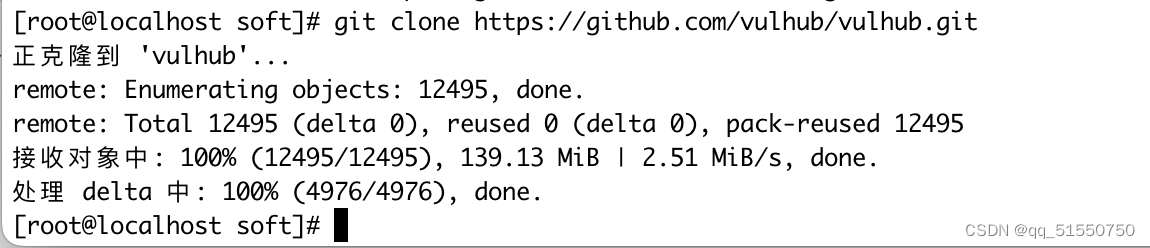
上面这一步,完全看网络情况,实在不行建议搭个梯子啦!
此处以运行 fastjson 漏洞靶场为例
cd fastjson/1.2.24-rce
docker-compose build
docker-compose up -d
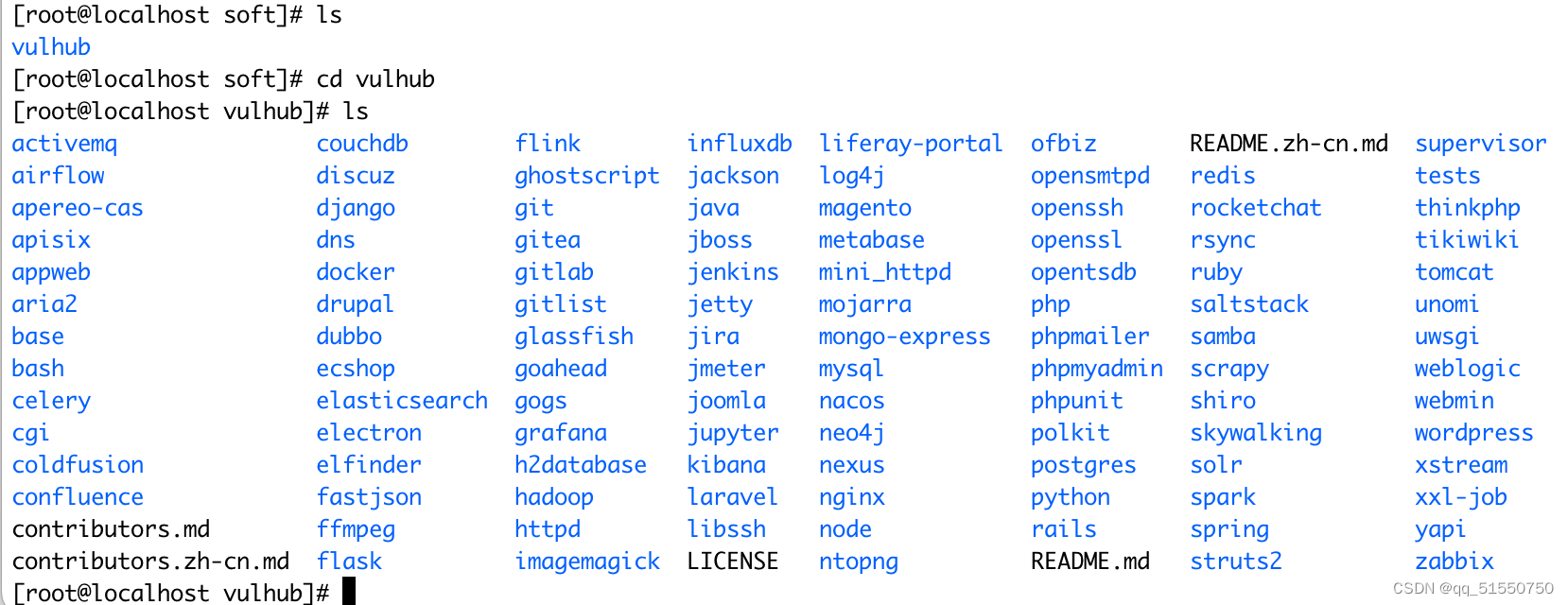
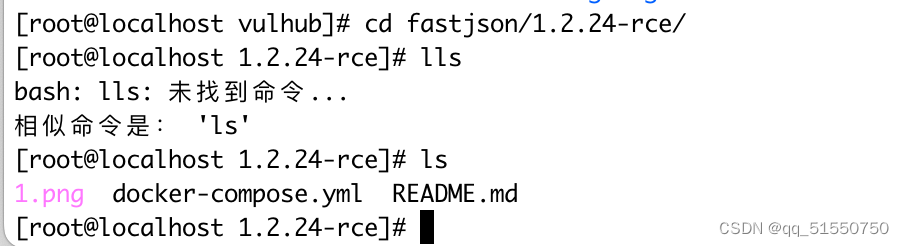
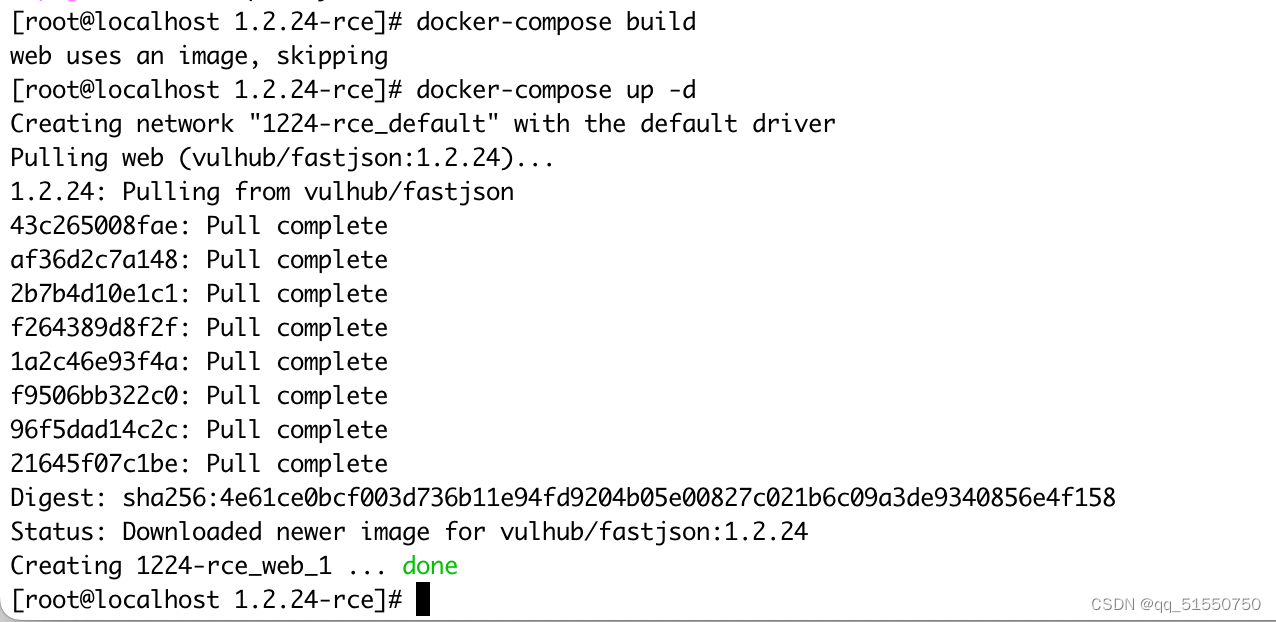
查看端口
docker-compose ps
docker ps
IP 通过 ip addr 或者 ifconfig 查看


根据上面的 IP 和端口访问靶场
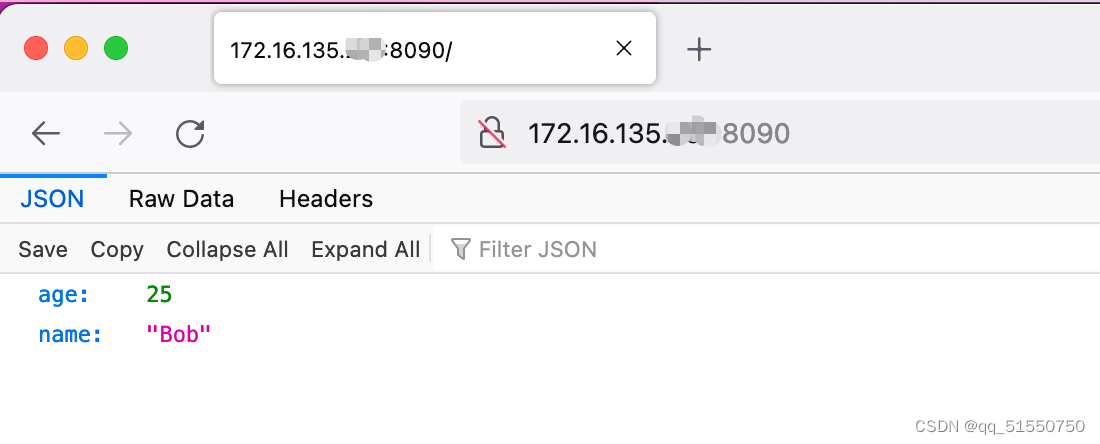
关闭靶场:
docker-compose down
以上就是CentOS7安装Docker,Docker部署vulhub的整个过程啦。感谢阅读。





















 1万+
1万+











 被折叠的 条评论
为什么被折叠?
被折叠的 条评论
为什么被折叠?








